iPhone 更新卡住? 無法更新?不用急!5分鐘教你解決!
iPhone 用戶每隔一段時間就必須更新系統,一旦推出新的 iOS 更新提示時,都建議大家乖乖跟著去做。因為新的 iOS 作業系統有更好的安全保障,及更多的新功能。但是,iPhone 更新卡住卻是許多人最擔心的,而且也經常發生。若你的 iPhone 軟體更新好久都無法完成,或是出現 iPhone 更新失敗的情況時該怎麽辦?不要緊張,我們今天就是要為大家准備7個解決方案,以幫助大家應對 iPhone 無法更新的困境!

iPhone 更新卡住的原因
這幾個都是造成 iPhone app 更新卡住的常見原因,請大家多注意:
- 網絡不穩定:在更新時突然失去網絡連接,將會導致 iPhone 更新一半卡住,因此網絡穩定非常重要。
- iPhone 儲存空間不足: iOS 更新需要大約1-6GB,建議最少保留雙倍的儲存空間來下載及安裝更新。
- 不完整的 iOS更新:若之前曾經下載不完整的更新版本,或 iOS 測試版本,那麽也會導致 iPhone 無法安裝更新項目,請首先刪除掉這些有問題的更新才繼續。
- 隱私限制:或許你曾經開啟任何內容或隱私限制,以阻止安裝及刪除應用程式。這也是導致 iPhone 無法更新的其中一個因素。
iPhone 停止更新的解決辦法【7個方法】
若 iPhone 更新卡住停在蘋果畫面怎麼辦?在這裏將會分享7 個方法,讓大家解決 iPhone 停止更新及 iPhone 更新卡住的問題。
1方法一、使用 iOS 系統修復功能,解決 iPhone 更新卡住
不少人面對 iPhone xr 更新卡住/ iPhone 11 pro max 更新卡住的問題時都不曉得該如何去處理。這是很普遍的情況,因為系統問題導致 iPhone 更新完成卡住,是很難搞得懂的,一般用戶怎麽有辦法解決?
因此,使用專業的 iOS 系統修復軟件來幫忙處理,是非常推薦的。因為你不需要是什麽電腦高手,修復軟件就會自動去偵測及修復。完成後,你只需要重新進行更新就完全解決問題了。Anyrecover 系統修復軟體,就是一款非常管用的工具,操作簡單又輕鬆,而且還具有不少功能。
AnyRecover 同時也適用於Windows、Mac、iOS、Android,讓所有系統的用戶都可以更好的恢復數據。若在更新過程出現錯誤而導致數據丟失或受損,AnyRecover 還可以一鍵修復,並通過AI 功能去進行修復。多種檔案,包括:圖片、視頻、音頻、文檔等。
三個步驟完成AnyReover iOS 系統修復
把AnyRecover 下載與安裝到電腦後,將 iPhone 連接到電腦,並選擇“標准模式”
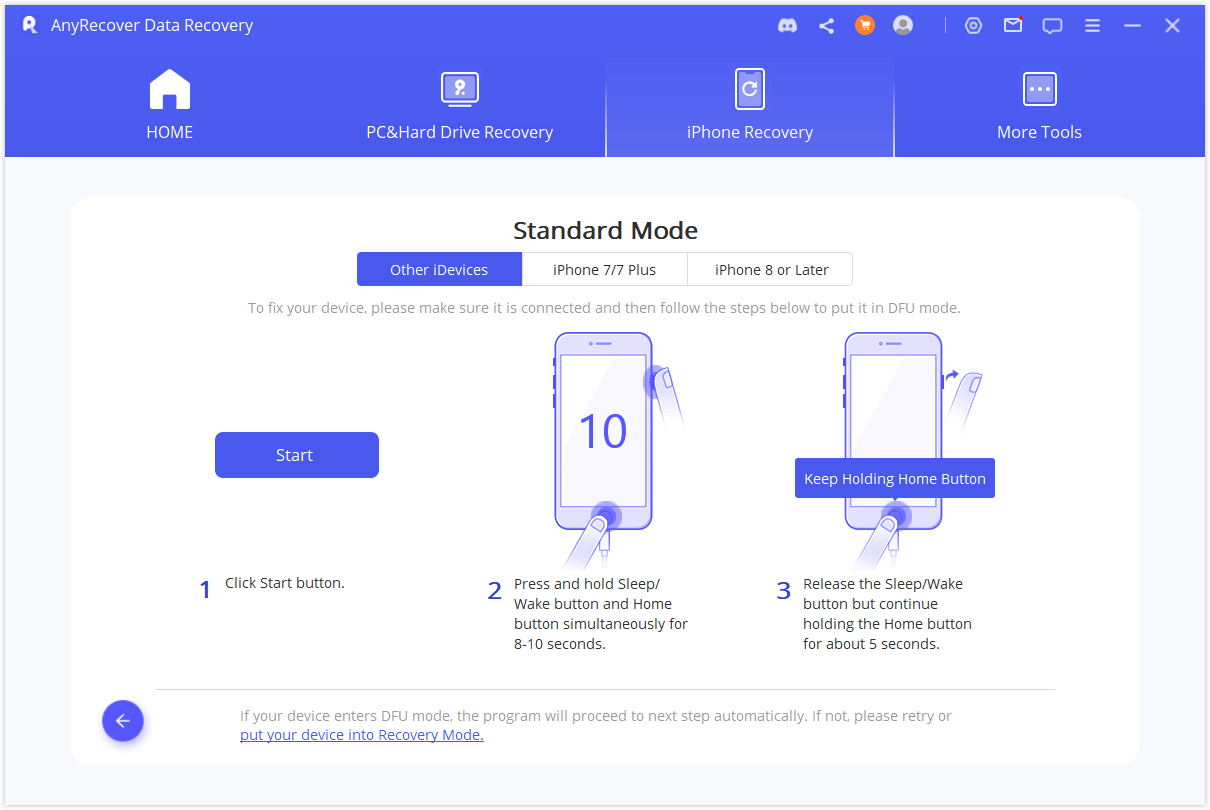
當你進入DFU 模式後,需要下載一個更新的固件包,只需幾分鐘就完成
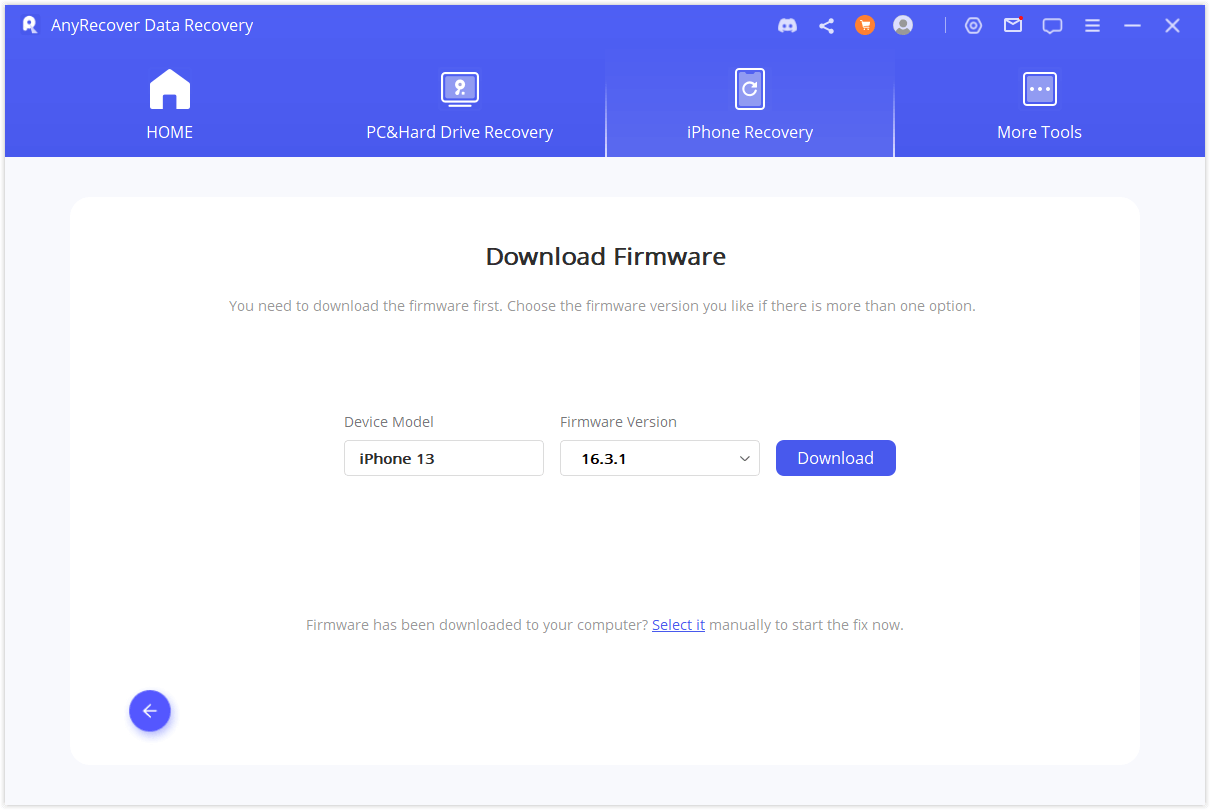
下載固件包之後,點擊“開始修復”,AnyRecover 將會自動進行 iOS 修復
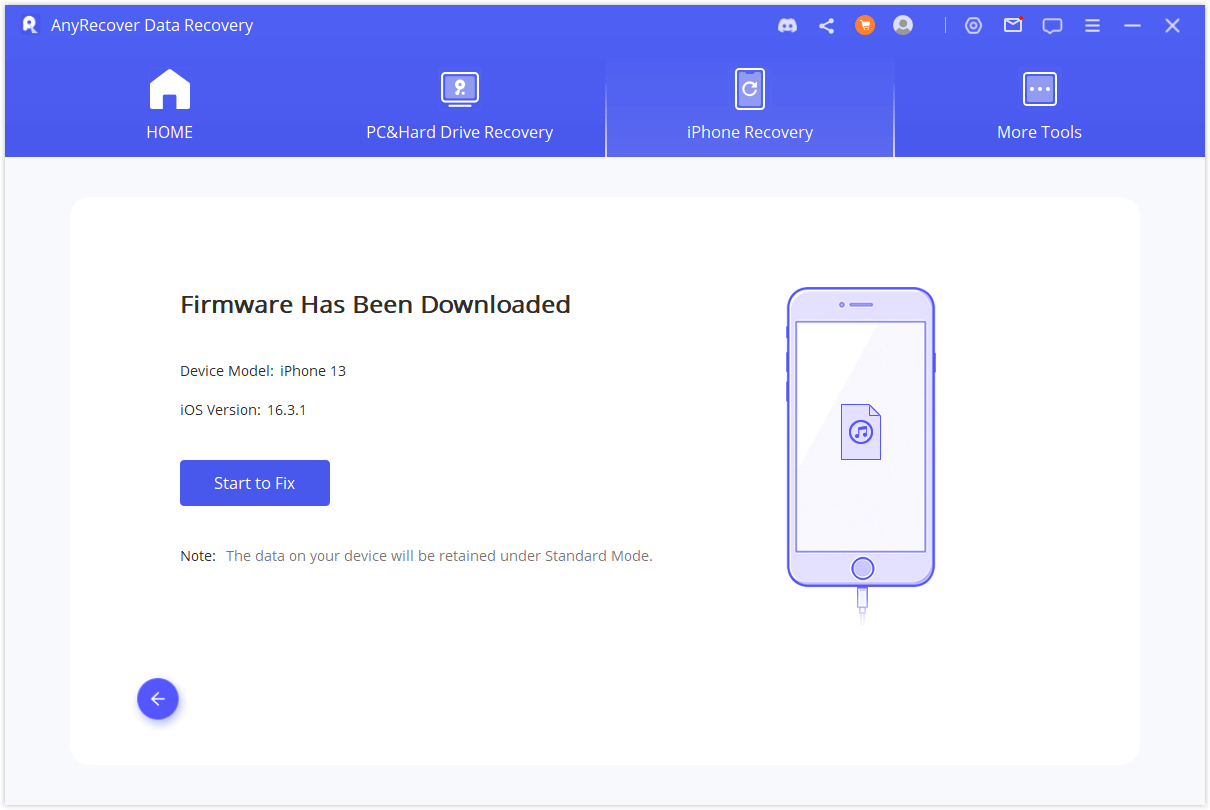
一鍵修復 iPhone 更新失敗
2方法二、確保網絡連接穩定
更新 iPhone 時,一定要確保網絡連接穩定,才可以避免 iPhone 更新失敗。特別是當一推出新的 iOS 更新版本時,許多人同一時間進行更新,多少會受到影響。
3方法三、強制重啟iPhone
我們可以強制重啟iPhone,因為很多時候,單靠強制重啟手機,是可以解決許多意想不到的問題的。不同型號的iPhone,重啟的方式多少會有差別,請參考以下:
iPhone X、11、12、13 或更新的型號
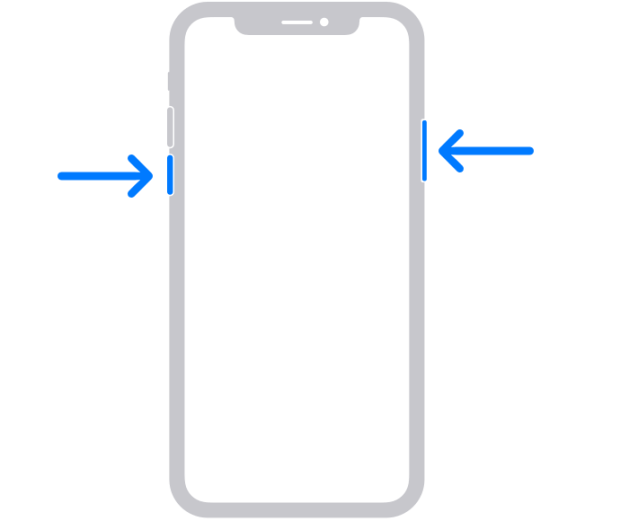
按著調低音量及側邊按鈕,直到關機滑塊出現
拖動滑塊,然後等待大約30 秒,直到手機關閉
按著右側按鈕,直到看見Apple 標誌,手機將會重啟
iPhone 6、7、8 或SE (第2 代或第3 代)
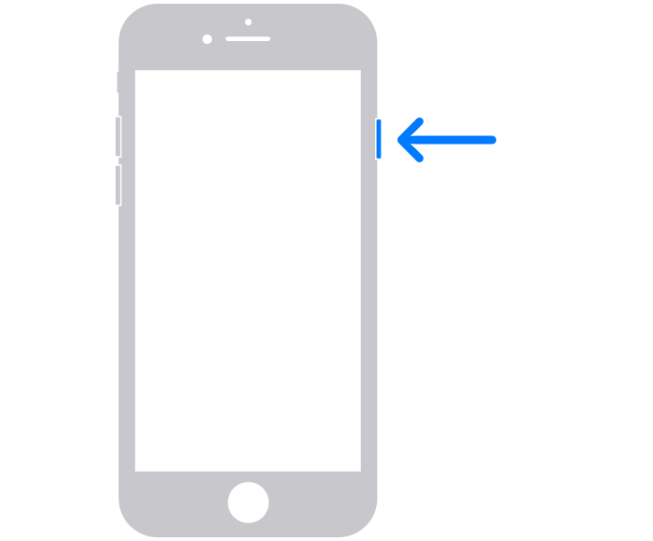
按著右側按鈕,直到關機滑塊出現
拖動滑塊,然後等待大約30秒,直到手機關閉
按著右側按鈕,直到看見Apple標誌,手機將會重啟
iPhone SE (第1 代)、5 或更早的型號
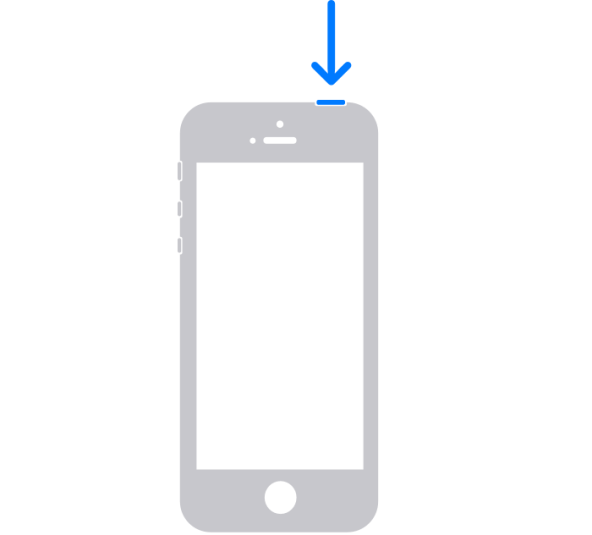
按著頂部按鈕,直到關機滑塊出現
拖動滑塊,然後等待大約30秒,直到手機關閉
按著頂部按鈕,直到看見Apple標誌,手機將會重啟
4方法四、使用iTunes 修復iPhone
使用iTunes 復原iPhone的錯誤,也是恢復 iPhone 更新失敗的方法。但,使用iTunes 來解決,是會把 iPhone 中的數據刪除的,因此請注意是否有事前備份。
步驟:
在電腦中打開iTunes後,把 iPhone 連接到電腦
你需要在 iPhone 中輸入密碼,並信任這部電腦
在iTunes 中,點擊 iPhone 圖標

然後,查看 iPhone 中的相關日期及容量,正確的話,請點擊“回復iPhone”
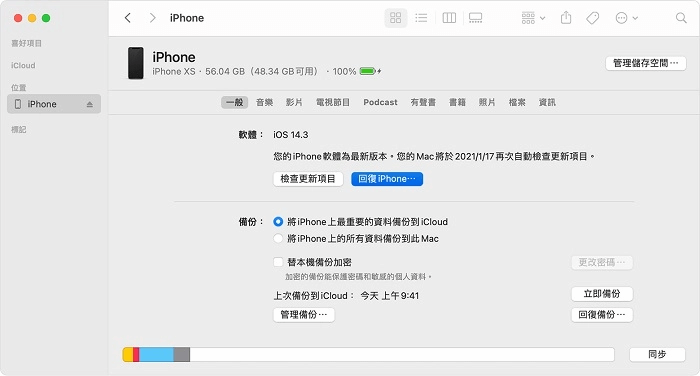
輸入密碼之後,點擊“回復”,當完成整個過程後,就可以解決 iPhone 更新卡住的問題了
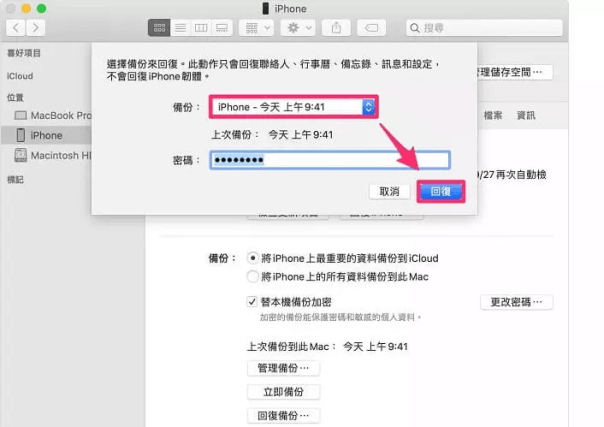
5方法五、刪除後再重新下載 iOS 更新檔案
若你的 iPhone 一直出現“正在估計剩余時間 iOS 15/16/17”,那麽很大可能是因為更新檔案受損,你可以把舊的 iOS 更新刪除後,再重新下載一個。
步驟:
在 iPhone 打開“設定”> “一般”> “儲存空間”
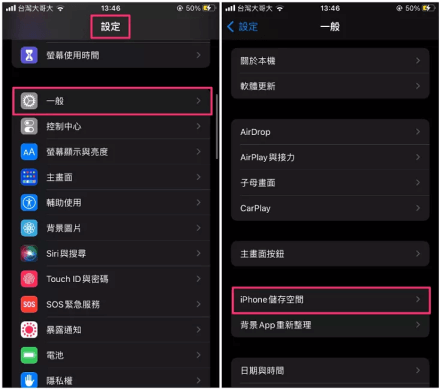
找出有問題的 iOS 版本,然後點擊進入,選擇“刪除更新”
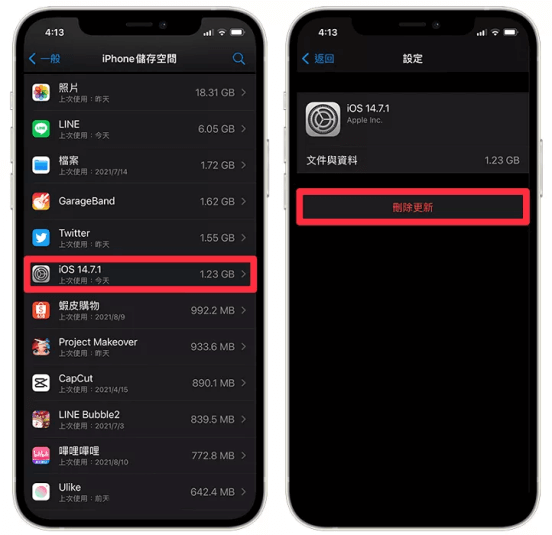
再確認“刪除更新”之後,再重新下載最新的 iOS 版本就可以了
6方法六、確保電量足夠
充足的電量好像起不到什麽作用,但是確實有許多用戶疏忽,在電量不足的情況下更新iPhone,導致 iPhone 停止更新。因此,若電量不足,請將 iPhone 插在插座上,待30 分鐘後再進行吧!
7方法七、重置 iPhone 恢復出廠設置
當手機使用了一段日子後,系統會因為過多“垃圾文件”而影響到系統錯誤。把 iPhone 恢復為出廠設置,也許能夠為你解決 iPhone 更新卡住的問題。但是,這個方法會完全覆蓋所有檔案,同樣會導致數據被刪除,因此一定要做好備份。
步驟:
打開“設置”,選擇“通用”
然後選擇“傳輸或還原”,再點擊“還原”
如何避免 iPhone 更新失敗?
想要讓 iPhone 更新更順利,請注意以下這幾點:
- 確保 iPhone 儲存空間足夠,至少要有6GB,因為容量空間不足,是造成 iPhone 無法更新的一大原因
- 必須處於網絡連接穩定的環境之下,以免過程中斷,導致 iPhone 軟體更新卡住
- 不要在溫度太極端的情況下進行更新,過冷或過熱的溫度,都有可能造成 iPhone 硬件故障,影響更新進度
- 不要開啟任何隱私限制,因為這樣將會阻止你安裝新的 iPhone 更新檔案
另外,若 iPhone 更新失敗,有可能必須使用iTunes 或恢復出廠設置來回復iPhone、或出現 iPhone 崩潰的情況。這些情形,都會面臨重要數據丟失,因此,一定要在進行 iPhone 更新之前做好備份。備份數據,幾乎是所有人都會遺忘及疏忽的事情。
iPhone 無法更新的常見問答
1iPhone 更新要多久?
iPhone 更新要多久?一般上需要16-60 分鐘才能完成,但 iPhone 上的檔案數量、網絡連接是否穩定、 iPhone 的性能及型號等,都會影響到更新進度。
2iPhone 無法安裝更新項目是什麼原因?
有不少原因造成 iPhone 無法安裝更新項目,其中包括:網絡不穩定、 iPhone 的儲存空間不足夠、開啟了隱私限制、下載了不完整的 iOS 更新項目、 iOS 系統出現問題等。
結語
在更新 iOS 系統時,免不了會遇到 iPhone 更新卡住的情況。千萬不要驚慌,首先必須查看是否因為以上的常見原因造成 iPhone 更新失敗。若是因為系統問題,建議使用AnyRecover 來解決,因為這個工具,操作步驟很簡單,亦能快速為你恢復iPhone,同時不會造成數據丟失的慘況。
